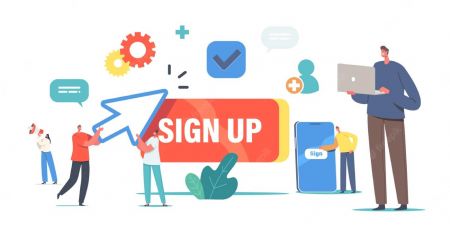Slik registrerer du deg og logger på en Coinmetro-konto
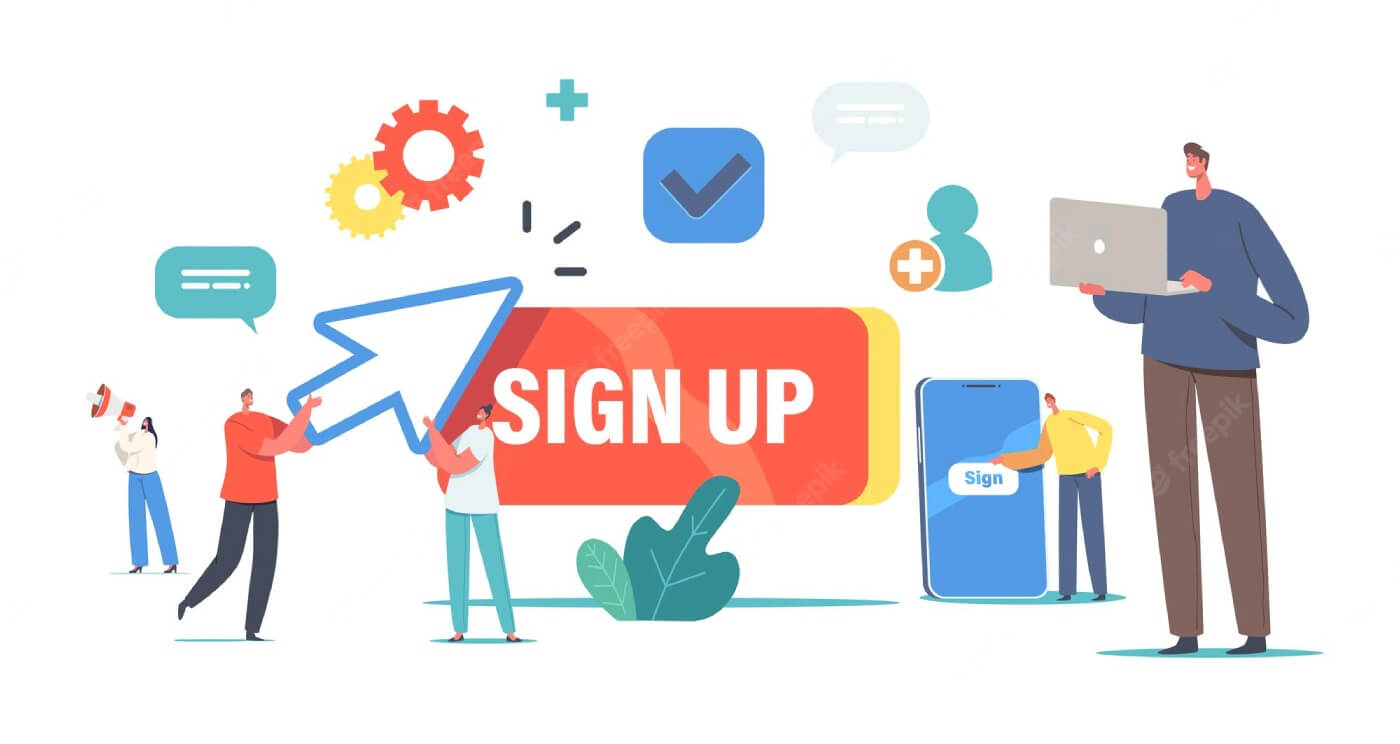
Slik registrerer du deg på Coinmetro
Slik registrerer du deg for en Coinmetro-konto med Facebook
Du har også valget mellom å registrere deg for en konto ved å bruke din personlige Facebook-konto, noe som kan gjøres med bare noen få enkle trinn: 1.Gå til Coinmetro- hovedsiden, og velg [ Registrer deg ] fra øverste høyre hjørne.

2. Klikk på Facebook- knappen.

3. Facebook-påloggingsvinduet åpnes, hvor du må skrive inn e-postadressen du brukte til å registrere deg på Facebook.
4. Skriv inn passordet fra Facebook-kontoen din.
5. Klikk på "Logg inn".
Coinmetro ber om tilgang til ditt navn, profilbilde og e-postadresse etter at du har klikket på "Logg inn"-knappen. Klikk på Fortsett under...
Du vil da umiddelbart bli ført til Coinmetro-plattformen.
Slik registrerer du deg for en Coinmetro-konto med Google
Alternativt kan du registrere deg med Single Sign-On med Google -kontoen din og logge på med et klikk på en knapp.
1. Besøk Coinmetro-hjemmesiden og klikk på [ Registrer deg ] øverst til høyre.
2. Klikk på Google- knappen.
3. Påloggingsvinduet for Google-kontoen åpnes, der du må skrive inn e-postadressen eller telefonen din og klikke på " Neste ".
4. Deretter skriver du inn Gmail-passordet ditt og klikker på " Neste ".
Etter det vil du bli tatt direkte til Coinmetro-plattformen hvis du følger tjenestens instruksjoner til Gmail-kontoen din.
Slik registrerer du deg for en Coinmetro-konto [PC]
1. Først må du gå over til Coinmetro-hjemmesiden og klikke på [ Registrer deg ].
 2. Når registreringssiden er lastet inn, skriv inn din [ E-post ], klikk på [ Angi passord ] og skriv inn koden. Når du har lest ferdig vilkårene for bruk, klikker du på [ Jeg godtar vilkårene for bruk og personvernerklæringen ] før du klikker på [ Opprett konto ].
2. Når registreringssiden er lastet inn, skriv inn din [ E-post ], klikk på [ Angi passord ] og skriv inn koden. Når du har lest ferdig vilkårene for bruk, klikker du på [ Jeg godtar vilkårene for bruk og personvernerklæringen ] før du klikker på [ Opprett konto ].
 Husk: Din registrerte e-postkonto er nært knyttet til Coinmetro-kontoen din, så ta forholdsregler for å sikre sikkerheten og velg et robust og komplisert passord som inkluderer store og små bokstaver, tall og symboler. Til slutt, foreta en grundig oversikt over passordene for den registrerte e-postkontoen og Coinmetro.
Husk: Din registrerte e-postkonto er nært knyttet til Coinmetro-kontoen din, så ta forholdsregler for å sikre sikkerheten og velg et robust og komplisert passord som inkluderer store og små bokstaver, tall og symboler. Til slutt, foreta en grundig oversikt over passordene for den registrerte e-postkontoen og Coinmetro.
3. Etter å ha fullført trinn én til to, er kontoregistreringen fullført.

4. Du kan bruke Coinmetro-plattformen og starte handel.

Slik registrerer du deg for en Coinmetro-konto [Mobil]
Registrer deg via mobilnettet
1. For å registrere deg, velg [ Registrer deg ] fra menyen på Coinmetro- hovedsiden.
2. Legg inn [ din e-post ], Les vilkårene for bruk, og klikk på [ Opprett konto ].

3. Sjekk e-posten din, hvis du ikke har mottatt kontobekreftelseslenken, klikk på [Send Emai på nytt] .

3. For å validere kontoen din, klikk på [ Bekreft e-posten din ].

4. Registreringen for en konto er fullført.

Registrer deg via Coinmetro-appen
1. Åpne Coinmetro App [ Coinmetro App iOS ] eller [ Coinmetro App Android ] du lastet ned, klikk på [ Har du ikke en konto? Registrer deg ] nederst

2. Legg inn [ din e-post ] og [ Passord ], skriv inn [ Gjenta passord ], Les vilkårene for bruk og klikk på [ Opprett min konto ] for å bekrefte e-postadressen din etter å ha gjort det.

3. Klikk nedenfor [ Bekreft e-posten din] for å sjekke e-posten din.

4. Sett opp PIN-koden din, og klikk på [ Bekreft ].Nå kan du logge inn for å begynne å handle!

5. Klikk på [Bekreft] hvis du vil bekrefte identiteten din. 6. Kontoregistreringen er fullført.


Last ned Coinmetro-appen
Last ned Coinmetro App iOS
1. Last ned vår Coinmetro-app fra App Store eller klikk på Coinmetro Crypto Exchange .
2. Klikk på [Hent] .

3. Vent til installasjonen er fullført. Da kan du åpne appen og registrere deg på Coinmetro App.

Last ned Coinmetro-appen for Android
1. Åpne appen nedenfor på telefonen din ved å klikke på Coinmetro .
2. Klikk på [Installer] for å fullføre nedlastingen.
3. Åpne appen du lastet ned for å registrere en konto i Coinmetro App.

Ofte stilte spørsmål (FAQ)
Hva er forskjellen mellom en person- og en bedriftskonto?
Forskjellen mellom personlige kontoer og forretningskontoer er hvem som kan sette inn fiat på kontoen;
-
Personlige kontoer kan bare motta midler fra en personlig bankkonto i kontoeierens navn som har fullført profilverifiseringen.
-
Bedriftskontoer kan bare motta midler fra bankkontoer under et bekreftet firmanavn eller fra en personlig konto til den eneste reelle eieren.
Er det nødvendig å laste ned programmet til en datamaskin eller smarttelefon?
Nei, det er ikke nødvendig. Bare fyll ut skjemaet på selskapets hjemmeside for å registrere deg og opprette en individuell konto.
Kan jeg tilordne en mottaker til Coinmetro-kontoen min?
Bare i unntakstilfeller kan du tilordne en mottaker til Coinmetro-kontoen din. Hver mottakerforespørsel vi mottar blir overført til og gjennomgått av vårt overholdelsesteam. Skulle forespørselen bli godkjent, vil mottakeren ha full tilgang til Coinmetro-kontoen din.
Hvis du ønsker å sende en forespørsel om å tildele en mottaker til kontoen din, ber vi deg vennligst gi oss følgende detaljer via e-post:
-
Grunnen til at du ønsker å tildele mottakeren,
-
Fullt navn og fødselsdato til arvingen,
-
mottakerens bosted,
-
Mottakernes e-postadresse.
Når vi har alle opplysningene ovenfor, sender vi en e-post til mottakeren for bekreftelse.
Slik logger du på konto på Coinmetro
Logg inn på Coinmetro ved hjelp av Facebook
Du har også valget mellom å logge på Coinmetro-kontoen din via Facebook eller nettet. Det eneste du trenger å gjøre er:
1. Gå til Coinmetro- hovedsiden, og velg [ Logg inn ] fra øverste høyre hjørne.
 2. Klikk på Facebook- knappen.
2. Klikk på Facebook- knappen.
3. Facebook-påloggingsvinduet åpnes, hvor du må angi [E-postadressen] du brukte til å logge inn på Facebook.
4. Skriv inn [Passord] fra Facebook-kontoen din.
5. Klikk på "Logg inn".

Coinmetro ber om tilgang til følgende når du har klikket på "Logg inn" -knappen: navnet, avatar og e-postadresse du bruker på profilen. Klikk på Fortsett under navnet...

Umiddelbart etter blir du dirigert til Coinmetro-plattformen.
Logg på Coinmetro ved hjelp av Google
Egentlig er det ganske enkelt å logge på Coinmetro-kontoen din via Web by Gmail. Du må ta følgende handlinger hvis du vil gjøre det:
1. Gå først til Coinmetro-hjemmesiden og klikk på [ Logg inn ] øverst til høyre.

2. Klikk på Google- knappen.
3. Et vindu for å logge på Google-kontoen din åpnes, skriv inn Gmail-adressen din der og klikk "Neste".

4. Skriv deretter inn passordet for Gmail-kontoen din og klikk " Neste ".

Hvis du følger instruksjonene tjenesten sender til Gmail-kontoen din etter det, vil du bli brakt rett til Coinmetro-plattformen.
Slik logger du på Coinmetro-kontoen din [PC]
1. Besøk Coinmetro-hjemmesiden og velg [ Logg inn ] fra øverste høyre hjørne.

2. Klikk på [Logg inn] etter å ha oppgitt din registrerte [E-postadresse] og [Passord] .

3. Vi er ferdig med påloggingen.

Slik logger du på Coinmetro-kontoen din [Mobil]
Logg inn på Coinmetro-kontoen din via mobilnettet
1. Gå til Coinmetro-hjemmesiden på telefonen din, og velg [ Logg inn ] fra menyen.

2. Skriv inn [Din e-postadresse] , skriv inn [Ditt passord] og klikk på [Logg inn] .
.jpg)
3. Påloggingsprosedyren er nå over.
.jpg)
Logg på Coinmetro-kontoen din via Coinmetro-appen
1. Åpne Coinmetro App [ Coinmetro App IOS ] eller [ Coinmetro App Android ] du lastet ned. Deretter skriver du inn [E-postadresse] og [Passord] du har registrert hos Coinmetro og klikker på [Logg inn] -knappen .

2. Sett opp PIN-koden din.
.jpg)
3. Gjenta PIN-koden.

4. Hvis du vil bekrefte identifikasjonen din, klikker du på [Bekreft] , ellers velger du [Hopp over nå] for å gå videre.

5. Vi har fullført påloggingsprosessen.

Ofte stilte spørsmål (FAQ) om pålogging
Hvorfor fungerer ikke Coinmetro riktig på mobilnettleseren min?
Noen ganger kan du oppleve problemer med å bruke Coinmetro på en mobilnettleser, for eksempel at det tar lang tid å laste, nettleserappen krasjer eller ikke laster.
Her er noen feilsøkingstrinn som kan være nyttige for deg, avhengig av nettleseren du bruker:
For mobile nettlesere på iOS (iPhone)
-
Åpne telefonens innstillinger
-
Klikk på iPhone Storage
-
Finn den aktuelle nettleseren
-
Klikk på Nettstedsdata Fjern alle nettstedsdata
-
Åpne nettleserappen , gå til coinmetro.com og prøv igjen .
For mobile nettlesere på Android-mobilenheter (Samsung, Huawei, Google Pixel, etc.)
-
Gå til Innstillinger Device Care
-
Klikk på Optimaliser nå . Når du er ferdig, trykker du på Ferdig .
Hvis metoden ovenfor mislykkes, prøv følgende:
-
Gå til Innstillinger Apper
-
Velg relevant nettleserapplagring
-
Klikk på Tøm buffer
- Åpne nettleseren på nytt , logg på og prøv igjen .
Hvorfor mottok jeg en ukjent e-postmelding?
Ukjent påloggingsvarsel er et beskyttelsestiltak for kontosikkerhet. For å beskytte kontosikkerheten din vil Coinmetro sende deg en e-post med [Ukjent påloggingsvarsel] når du logger på en ny enhet, på et nytt sted eller fra en ny IP-adresse.
Vennligst dobbeltsjekk om påloggings-IP-adressen og plasseringen i e-posten [Ukjent påloggingsvarsel] er din:
Hvis ja, vennligst ignorer e-posten.
Hvis ikke, tilbakestill påloggingspassordet eller deaktiver kontoen din og send inn en billett umiddelbart for å unngå unødvendig tap av eiendeler.
Hvordan tilbakestiller du passordet ditt?
Skulle du ha glemt passordet ditt, eller hvis du opplever problemer med påloggingsinformasjonen din, prøv passordgjenopprettingsverktøyet på påloggingssiden . Du
finner det under e-post- og passordfeltene. Vennligst velg Glemt passord? .

Du vil da bli bedt om å skrive inn e-postadressen knyttet til Coinmetro-kontoen din og fullføre reCAPTCHA . Velg Send e-post , og følg deretter instruksjonene i e-posten for å tilbakestille passordet ditt.
Skulle du ha spørsmål, eller du fortsatt opplever problemer med påloggingen, kan du gjerne kontakte vår 24/7 live chat support, eller sende oss en e-post på [email protected] .





.PNG)